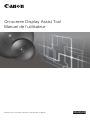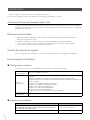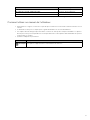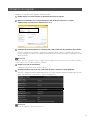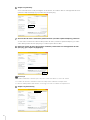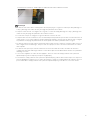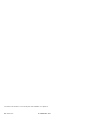Veuillez lire le manuel de l’utilisateur avant d’utiliser le logiciel.
FRANÇAIS
On-screen Display Assist Tool
Manuel de l’utilisateur

2
Ce manuel explique comment utiliser On-screen Display Assist Tool.
Pour une bonne utilisation, veuillez lire attentivement ce manuel avant d’utiliser ce logiciel.
À propos d’On-screen Display Assist Tool
Ce logiciel permet à l’utilisateur d’afficher du texte personnalisé en français dans la vidéo. Il peut configurer
l’affichage de la date et de l’heure, du nom de la caméra et du texte non Unicode personnalisé sur la page des
paramètres de la caméra.
Marques commerciales
• Microsoft, Windows et Windows Server sont des marques déposées de Microsoft Corporation aux
États-Unis et dans d’autres pays.
• Windows est légalement reconnu comme le Système d’exploitation de Microsoft Windows.
• Tous les autres noms de sociétés ou de produits mentionnés dans ce manuel sont les marques
commerciales ou déposées de leurs détenteurs respectifs.
Contrat de Licence du logiciel
Pour le Contrat de licence du logiciel, consultez le fichier texte fourni avec le programme d’installation.
Environnement d’utilisation
Configuration système
Vous trouverez ci-dessous la configuration système d’On-screen Display Assist Tool.
Caméras compatibles
Introduction
Processeur
(recommandé)
Intel Core i7-2600 ou supérieure
Système
d’exploitation
Windows 7 Édition Intégrale/Professionnel/Enterprise/Édition Familiale Premium SP1
32/64-bit
Windows 8.1/Windows 8.1 Professionnel/Windows 8.1 Enterprise 32/64-bit*
Windows 10 Professionnel/Windows 10 Enterprise/Windows 10 Éducation/Windows 10
Famille 32/64-bit
Windows Server 2008 Standard SP2 32/64-bit
Windows Server 2008 R2 Standard SP1 64-bit
Windows Server 2012 Standard 64-bit*
Windows Server 2012 R2 Standard 64-bit*
Windows Server 2016 Standard 64-bit
*Ne peut pas être lancé à partir de l’écran de démarrage.
Langue du système
d’exploitation
Allemand/espagnol/français/italien/polonais/russe/turc/coréen/chinois (simplifié)/japonais
Caméra Version du micrologiciel
VB-H45/VB-M44/VB-H730F Mk II/VB-S30D Mk II/VB-S31D Mk II/
VB-S800D Mk II/VB-S900F Mk II/VB-S805D Mk II/VB-S905F Mk II/
VB-S30VE/VB-S800VE/VB-S910F
Version 1.0.0 ou supérieure
VB-H43/VB-H630VE/VB-H630D/VB-H730F Version 1.2.0 ou supérieure

3
Certains modèles ne sont pas disponibles dans certains pays ou certaines régions.
Comment utiliser ce manuel de l’utilisateur
• Avant d’utiliser ce logiciel, veuillez lire en plus du présent manuel les manuels de l’utilisateur fournis avec la
caméra.
• Le format de lecture pris en compte pour ce guide d’utilisation est un écran d’ordinateur.
• Les captures d’écran du logiciel présentes dans ce manuel ne sont que des exemples illustratifs. Les captures
d’écran peuvent ne pas correspondre aux écrans qui s’affichent. Les descriptions utilisent Windows 8.1 pour les
écrans fournis en exemple.
• Symboles indiquant les précautions.
VB-M42/VB-M620VE/VB-M620D/VB-M720F Version 1.2.0 ou supérieure
VB-S30D/VB-S31D/VB-S800D/VB-S900F Version 1.3.0 ou supérieure
VB-S805D/VB-S905F Version 1.3.0 ou supérieure
Caméra Version du micrologiciel
Symbole Description
Remarque
Descriptions supplémentaires et informations de référence.

4
Ce logiciel peut être installé à partir du programme d’installation (nom du programme d’installation :
VBToolsInstall.exe). Pour davantage de détails sur l’installation, consultez le Guide d’utilisation de la caméra.
Une fois l’installation terminée, l’icône de l’outil On-screen Display Assist Tool s’affiche sur le Bureau.
Installation

5
Modifiez le texte personnalisé apparaissant dans la vidéo.
Activez ce paramètre si [Sécurité] > [SSL/TLS] > [Communications cryptées] > [Politique de connexion
HTTPS] est défini sur [HTTPS] sur la page des paramètres de la caméra. Désactivez ce paramètre s’il est
défini sur [HTTP].
Remarque
Spécifiez le numéro de port HTTP ou HTTPS configuré dans le champ [Port] de la caméra. Dans les conditions d’utilisation
normale, veillez à ne pas modifier le paramètre par défaut.
La page des paramètres de la caméra s’affiche.
Au besoin, configurez la position d’affichage du texte, sa couleur et d’autres paramètres d’affichage sur écran.
Après avoir défini tous les paramètres, cliquez sur [Appliquer].
Remarque
L’écran affiché varie selon le modèle de la caméra.
Utilisation du logiciel
1
Double-cliquez sur l’icône affichée sur le Bureau pour lancer le logiciel.
2
Entrez les informations sur la caméra donnée (le nom d’hôte ou l’adresse IP, le compte
administrateur, le mot de passe administrateur, etc.).
3
Configurez le paramètre [Activer les communications SSL] en fonction des paramètres de la caméra.
4
Cliquez sur [Page des paramètres].
5
Sélectionnez [Affichage sur écran] > [Affichage du texte] > [Afficher la chaîne indiquée].

6
Si une chaîne de texte est déjà configurée sur la caméra, elle s’affiche dans le champ [Chaîne de texte
(caractères alphanumériques)] ou [Chaîne de texte (français)].
Si cette chaîne continue de s’afficher dans [Chaîne de texte (caractères alphanumériques)], la chaîne
entrée dans [Chaîne de texte (français)] ne s’affichera pas dans la vidéo.
Remarque
• Le nombre maximum de caractères que vous pouvez entrer est de 40 ou 12, selon votre caméra.
• Le nombre de caractères actuellement entrés est indiqué en bas à droite du champ de saisie.
• Si du texte était déjà affiché dans la vidéo, un message vous invite à confirmer son remplacement.
6
Cliquez sur [Exécuter].
7
Si une chaîne de texte s’affiche dans [Chaîne de texte (caractères alphanumériques)], effacez-la.
8
Entrez une chaîne de texte (40 caractères maximum) à afficher dans le champ [Chaîne de texte
(français)], puis cliquez sur [Appliquer].
9
Cliquez sur [Visionneuse].

7
La visionneuse est lancée. Vérifiez que la chaîne de texte entrée s’affiche à l’écran.
Remarque
• La chaîne de texte entrée dans le champ [Chaîne de texte (français)] de ce logiciel ne s’affiche pas dans [Affichage sur
écran] > [Affichage d’une chaîne de texte] de la page des paramètres de la caméra.
• Lorsqu’une chaîne de texte est configurée via ce logiciel, le contenu du champ [Affichage sur écran] > [Affichage d’une
chaîne de texte] de la page des paramètres de la caméra est effacé.
• Les caractères non pris en charge par ce logiciel s’affichent sous forme de « ».
• Lorsque la date et l’heure sont affichées, elles sont automatiquement repositionnées pour éviter le chevauchement avec la
chaîne de texte. Si vous voulez modifier les positions d’affichage de la date, de l’heure et de la chaîne de texte, configurez
les paramètres sur la page des paramètres de la caméra, après avoir défini les paramètres dans ce logiciel.
• La chaîne de texte peut ne pas s’afficher entièrement lorsque la date ou l’heure est affichée et lorsque la date, l’heure et le
texte configuré sont sur la même ligne. Lorsque le texte est superposé, le texte se trouvant en haut à droite ou en bas à
droite a priorité.
• La chaîne de texte peut ne pas s’afficher entièrement en fonction de la taille de la vidéo, du nombre de caractères
configuré et de la position d’affichage. Vérifiez le contenu affiché après avoir modifié la taille de la vidéo et les paramètres
d’affichage sur écran.
• Si vous voulez supprimer une chaîne de texte appliquée, effacez le contenu du champ [Chaîne de texte (caractères
alphanumériques)] entré à l’étape 8, puis cliquez sur [Appliquer].
• Le texte dans le champ [Chaîne de texte (caractères alphanumériques)] s’affiche dans la vidéo lorsque vous cliquez sur
le bouton [Appliquer] à l’étape 8 avec une chaîne de texte dans le champ. Le nombre maximum de caractères que vous
pouvez entrer dans le champ [Chaîne de texte (caractères alphanumériques)] est de 40 ou 15, selon votre caméra.

Le contenu fourni dans ce manuel peut être modifié sans préavis.
BIF-7091-001
© CANON INC. 2017
-
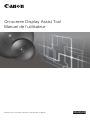 1
1
-
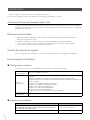 2
2
-
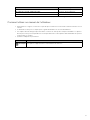 3
3
-
 4
4
-
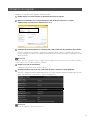 5
5
-
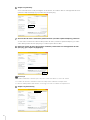 6
6
-
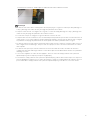 7
7
-
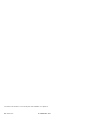 8
8
Documents connexes
-
Canon VB-S905F Mark II Manuel utilisateur
-
Canon VB-M641VE Manuel utilisateur
-
Canon VB-M641VE Manuel utilisateur
-
Canon VB-S31D Manuel utilisateur
-
Canon VB-S905F Manuel utilisateur
-
Canon VB-S30VE Manuel utilisateur
-
Canon VB-S31D Manuel utilisateur
-
Canon VB-H730F Manuel utilisateur
-
Canon VB-M641VE Manuel utilisateur
-
Canon ME20F-SHN Manuel utilisateur